bluetooth TOYOTA PROACE 2020 Instruksjoner for bruk (in Norwegian)
[x] Cancel search | Manufacturer: TOYOTA, Model Year: 2020, Model line: PROACE, Model: TOYOTA PROACE 2020Pages: 430, PDF Size: 48.65 MB
Page 354 of 430
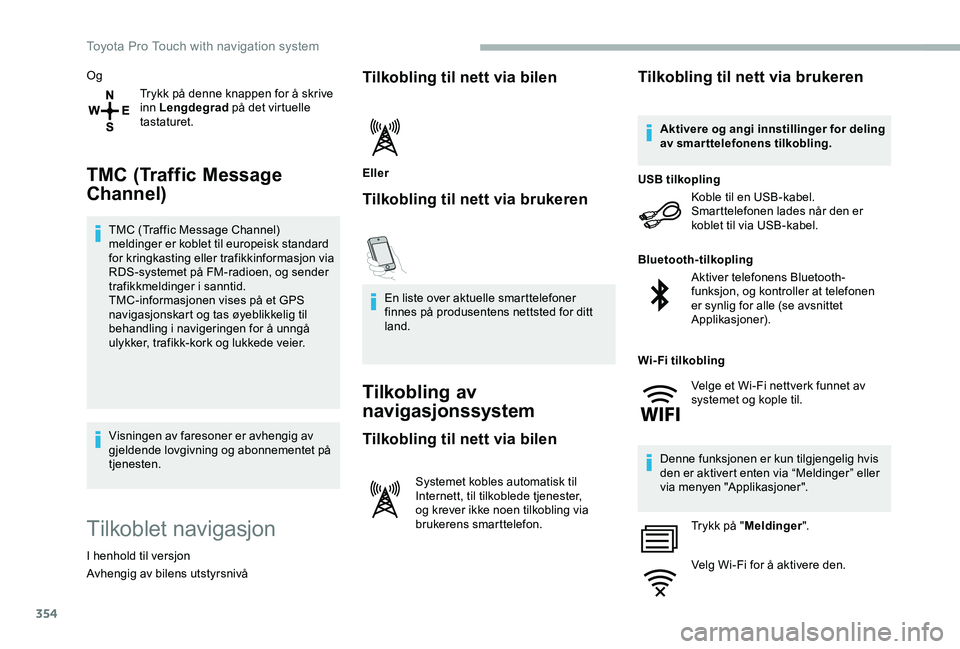
354
Og
Trykk på denne knappen for å skrive inn Lengdegrad på det virtuelle tastaturet.
TMC (Traffic Message
Channel)
TMC (Traffic Message Channel) meldinger er koblet til europeisk standard for kringkasting eller trafikkinformasjon via RDS-systemet på FM-radioen, og sender trafikkmeldinger i sanntid.TMC-informasjonen vises på et GPS navigasjonskart og tas øyeblikkelig til behandling i navigeringen for å unngå ulykker, trafikk-kork og lukkede veier.
Visningen av faresoner er avhengig av gjeldende lovgivning og abonnementet på tjenesten.
Tilkoblet navigasjon
I henhold til versjon
Avhengig av bilens utstyrsnivå
Tilkobling til nett via bilen
Eller
Tilkobling til nett via brukeren
En liste over aktuelle smarttelefoner finnes på produsentens nettsted for ditt land.
Tilkobling av
navigasjonssystem
Tilkobling til nett via bilen
Systemet kobles automatisk til Internett, til tilkoblede tjenester, og krever ikke noen tilkobling via brukerens smarttelefon.
Tilkobling til nett via brukeren
Koble til en USB-kabel.Smarttelefonen lades når den er koblet til via USB-kabel.
USB tilkopling
Aktiver telefonens Bluetooth-funksjon, og kontroller at telefonen er synlig for alle (se avsnittet Applikasjoner).
Bluetooth-tilkopling
Denne funksjonen er kun tilgjengelig hvis den er aktivert enten via “Meldinger” eller via menyen "Applikasjoner".
Trykk på "Meldinger".
Velg Wi-Fi for å aktivere den.
Aktivere og angi innstillinger for deling av smarttelefonens tilkobling.
Wi-Fi tilkobling
Velge et Wi-Fi nettverk funnet av systemet og kople til.
Toyota Pro Touch with navigation system
Page 357 of 430
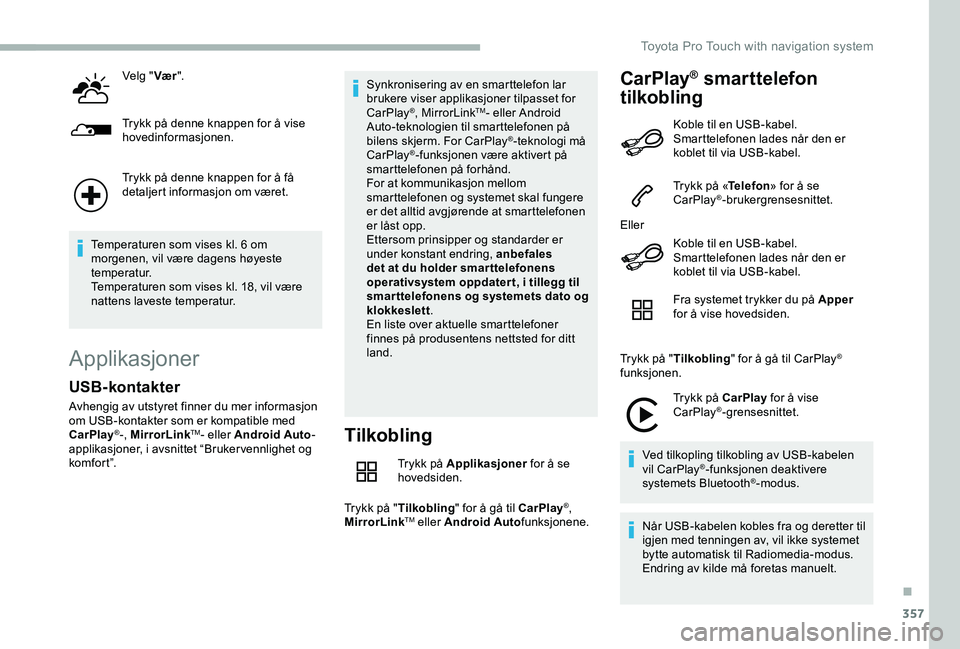
357
Velg "Vær".
Trykk på denne knappen for å vise hovedinformasjonen.
Trykk på denne knappen for å få detaljert informasjon om været.
Temperaturen som vises kl. 6 om morgenen, vil være dagens høyeste temperatur.Temperaturen som vises kl. 18, vil være nattens laveste temperatur.
Applikasjoner
Tilkobling
Trykk på Applikasjoner for å se hovedsiden.
Trykk på "Tilkobling" for å gå til CarPlay®, MirrorLinkTM eller Android Autofunksjonene.
CarPlay® smarttelefon
tilkobling
USB- kontakter
Avhengig av utstyret finner du mer informasjon om USB-kontakter som er kompatible med CarPlay®-, MirrorLinkTM- eller Android Auto-applikasjoner, i avsnittet “Bruker vennlighet og ko m f o r t ”.
Synkronisering av en smarttelefon lar brukere viser applikasjoner tilpasset for CarPlay®, MirrorLinkTM- eller Android Auto-teknologien til smarttelefonen på bilens skjerm. For CarPlay®-teknologi må CarPlay®-funksjonen være aktivert på smarttelefonen på forhånd.For at kommunikasjon mellom smarttelefonen og systemet skal fungere er det alltid avgjørende at smarttelefonen er låst opp.Ettersom prinsipper og standarder er under konstant endring, anbefales det at du holder smar ttelefonens operativsystem oppdatert, i tillegg til smar ttelefonens og systemets dato og klokkeslett.En liste over aktuelle smarttelefoner finnes på produsentens nettsted for ditt land.
Koble til en USB-kabel. Smarttelefonen lades når den er koblet til via USB-kabel.
Trykk på «Telefon» for å se CarPlay®-brukergrensesnittet.
Eller
Koble til en USB-kabel. Smarttelefonen lades når den er koblet til via USB-kabel.
Fra systemet trykker du på Apper for å vise hovedsiden.
Trykk på "Tilkobling" for å gå til CarPlay® funksjonen.
Trykk på CarPlay for å vise CarPlay®-grensesnittet.
Ved tilkopling tilkobling av USB-kabelen vil CarPlay®-funksjonen deaktivere systemets Bluetooth®-modus.
Når USB-kabelen kobles fra og deretter til igjen med tenningen av, vil ikke systemet bytte automatisk til Radiomedia-modus. Endring av kilde må foretas manuelt.
.
Toyota Pro Touch with navigation system
Page 358 of 430
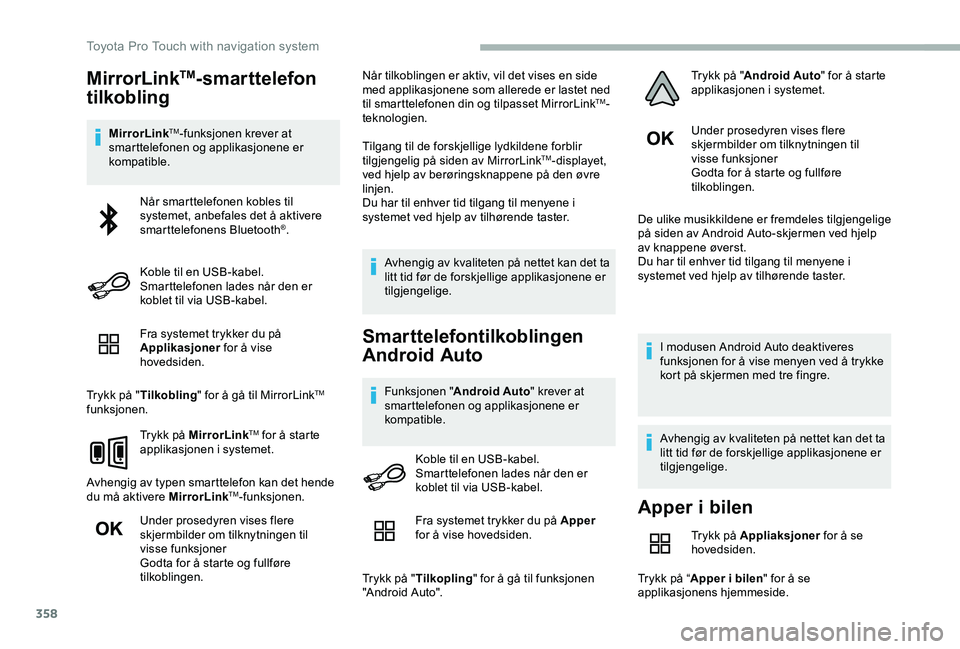
358
MirrorLinkTM-smarttelefon
tilkobling
MirrorLinkTM-funksjonen krever at smarttelefonen og applikasjonene er kompatible.
Fra systemet trykker du på Applikasjoner for å vise hovedsiden.
Trykk på "Tilkobling" for å gå til MirrorLinkTM funksjonen.
Trykk på MirrorLinkTM for å starte applikasjonen i systemet.
Avhengig av typen smarttelefon kan det hende du må aktivere MirrorLinkTM-funksjonen.
Under prosedyren vises flere skjermbilder om tilknytningen til visse funksjonerGodta for å starte og fullføre tilkoblingen.
Når tilkoblingen er aktiv, vil det vises en side med applikasjonene som allerede er lastet ned til smarttelefonen din og tilpasset MirrorLinkTM-teknologien.
Tilgang til de forskjellige lydkildene forblir tilgjengelig på siden av MirrorLinkTM-displayet, ved hjelp av berøringsknappene på den øvre linjen.Du har til enhver tid tilgang til menyene i systemet ved hjelp av tilhørende taster.
Avhengig av kvaliteten på nettet kan det ta litt tid før de forskjellige applikasjonene er tilgjengelige.
Smarttelefontilkoblingen
Android Auto
Funksjonen "Android Auto" krever at smarttelefonen og applikasjonene er kompatible.
Under prosedyren vises flere skjermbilder om tilknytningen til visse funksjonerGodta for å starte og fullføre tilkoblingen.
De ulike musikkildene er fremdeles tilgjengelige på siden av Android Auto-skjermen ved hjelp av knappene øverst.Du har til enhver tid tilgang til menyene i systemet ved hjelp av tilhørende taster.
I modusen Android Auto deaktiveres funksjonen for å vise menyen ved å trykke kort på skjermen med tre fingre.
Avhengig av kvaliteten på nettet kan det ta litt tid før de forskjellige applikasjonene er tilgjengelige.
Når smarttelefonen kobles til systemet, anbefales det å aktivere smarttelefonens Bluetooth®.
Koble til en USB-kabel. Smarttelefonen lades når den er koblet til via USB-kabel.
Koble til en USB-kabel. Smarttelefonen lades når den er koblet til via USB-kabel.
Apper i bilen
Trykk på Appliaksjoner for å se hovedsiden.
Trykk på “Apper i bilen" for å se applikasjonens hjemmeside.
Fra systemet trykker du på Apper for å vise hovedsiden.
Trykk på "Tilkopling" for å gå til funksjonen "Android Auto".
Trykk på "Android Auto" for å starte applikasjonen i systemet.
Toyota Pro Touch with navigation system
Page 359 of 430
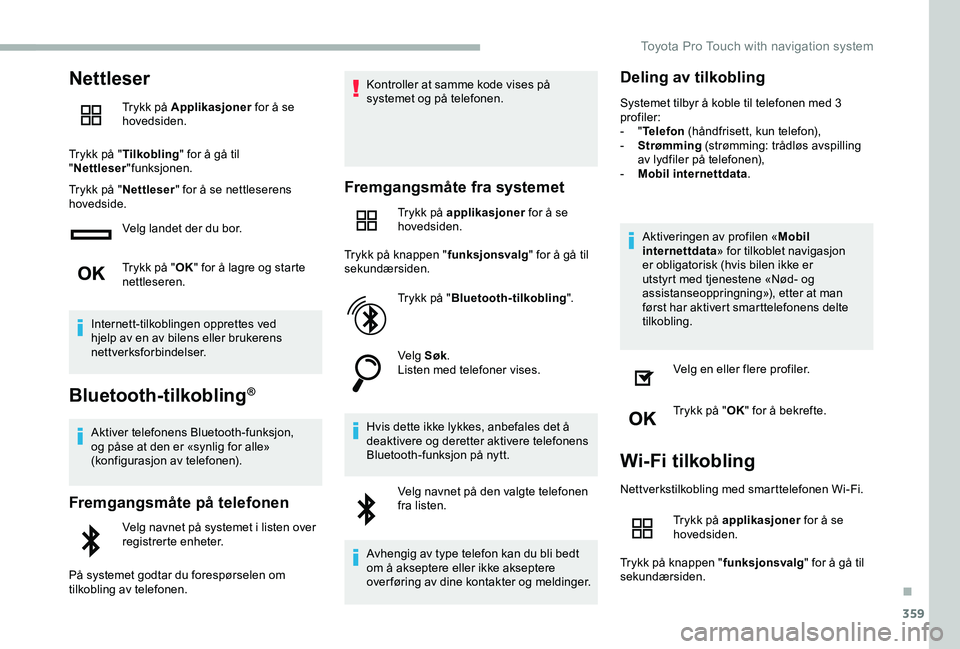
359
Nettleser
Trykk på Applikasjoner for å se hovedsiden.
Trykk på "Tilkobling" for å gå til "Nettleser"funksjonen.
Trykk på "Nettleser" for å se nettleserens hovedside.
Velg landet der du bor.
Trykk på "OK" for å lagre og starte nettleseren.
Internett-tilkoblingen opprettes ved hjelp av en av bilens eller brukerens nettverksforbindelser.
Bluetooth-tilkobling®
Aktiver telefonens Bluetooth-funksjon, og påse at den er «synlig for alle» (konfigurasjon av telefonen).
Fremgangsmåte på telefonen
Velg navnet på systemet i listen over registrerte enheter.
På systemet godtar du forespørselen om tilkobling av telefonen.
Kontroller at samme kode vises på systemet og på telefonen.
Fremgangsmåte fra systemet
Trykk på applikasjoner for å se hovedsiden.
Trykk på knappen "funksjonsvalg" for å gå til sekundærsiden.
Trykk på "Bluetooth-tilkobling".
Velg Søk.Listen med telefoner vises.
Hvis dette ikke lykkes, anbefales det å deaktivere og deretter aktivere telefonens Bluetooth-funksjon på nytt.
Velg navnet på den valgte telefonen fra listen.
Avhengig av type telefon kan du bli bedt om å akseptere eller ikke akseptere over føring av dine kontakter og meldinger.
Deling av tilkobling
Systemet tilbyr å koble til telefonen med 3 profiler:- "Telefon (håndfrisett, kun telefon),- Strømming (strømming: trådløs avspilling av lydfiler på telefonen),- Mobil internettdata.
Aktiveringen av profilen «Mobil internettdata» for tilkoblet navigasjon er obligatorisk (hvis bilen ikke er utstyrt med tjenestene «Nød- og assistanseoppringning»), etter at man først har aktivert smarttelefonens delte tilkobling.
Velg en eller flere profiler.
Trykk på "OK" for å bekrefte.
Wi-Fi tilkobling
Nettverkstilkobling med smarttelefonen Wi-Fi.
Trykk på applikasjoner for å se hovedsiden.
Trykk på knappen "funksjonsvalg" for å gå til sekundærsiden.
.
Toyota Pro Touch with navigation system
Page 363 of 430
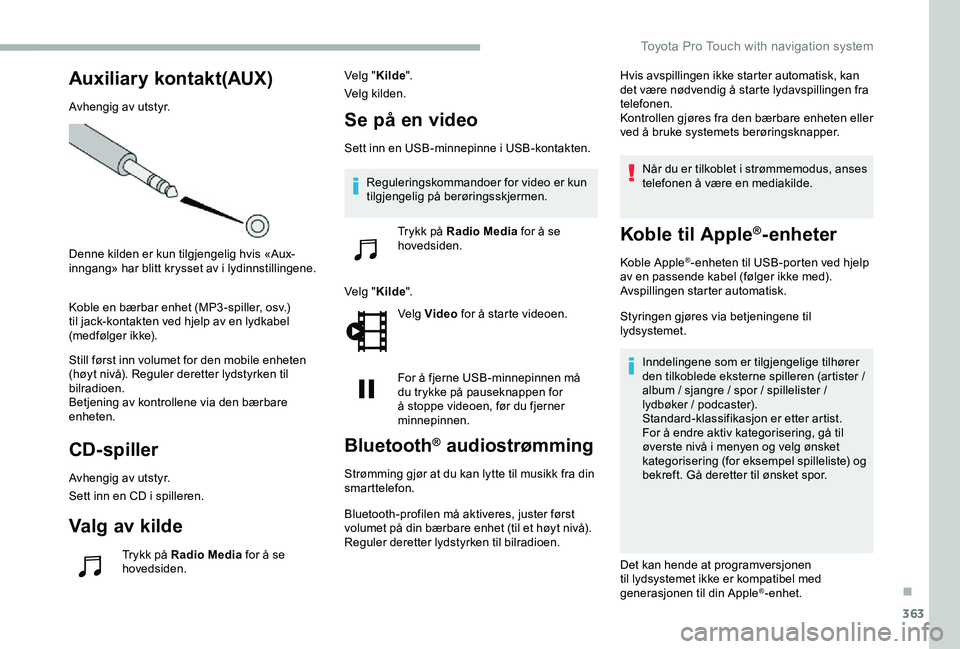
363
Auxiliary kontakt(AUX)
Avhengig av utstyr.
Denne kilden er kun tilgjengelig hvis «Aux-inngang» har blitt krysset av i lydinnstillingene.
Koble en bærbar enhet (MP3 -spiller, osv.) til jack-kontakten ved hjelp av en lydkabel (medfølger ikke).
Still først inn volumet for den mobile enheten (høyt nivå). Reguler deretter lydstyrken til bilradioen.Betjening av kontrollene via den bærbare enheten.
CD-spiller
Avhengig av utstyr.
Sett inn en CD i spilleren.
Valg av kilde
Trykk på Radio Media for å se hovedsiden.
Velg "Kilde".
Velg kilden.
Se på en video
Sett inn en USB-minnepinne i USB-kontakten.
Velg "Kilde".
Velg Video for å starte videoen.
For å fjerne USB-minnepinnen må du trykke på pauseknappen for å stoppe videoen, før du fjerner minnepinnen.
Bluetooth® audiostrømming
Strømming gjør at du kan lytte til musikk fra din smarttelefon.
Bluetooth-profilen må aktiveres, juster først volumet på din bærbare enhet (til et høyt nivå).Reguler deretter lydstyrken til bilradioen.
Hvis avspillingen ikke starter automatisk, kan det være nødvendig å starte lydavspillingen fra telefonen.Kontrollen gjøres fra den bærbare enheten eller ved å bruke systemets berøringsknapper.
Når du er tilkoblet i strømmemodus, anses telefonen å være en mediakilde.
Koble til Apple®-enheter
Koble Apple®-enheten til USB-porten ved hjelp av en passende kabel (følger ikke med).Avspillingen starter automatisk.
Styringen gjøres via betjeningene til lydsystemet.
Inndelingene som er tilgjengelige tilhører den tilkoblede eksterne spilleren (artister / album / sjangre / spor / spillelister / lydbøker / podcaster).Standard-klassifikasjon er etter artist. For å endre aktiv kategorisering, gå til øverste nivå i menyen og velg ønsket kategorisering (for eksempel spilleliste) og bekreft. Gå deretter til ønsket spor.
Det kan hende at programversjonen til lydsystemet ikke er kompatibel med generasjonen til din Apple®-enhet.
Reguleringskommandoer for video er kun tilgjengelig på berøringsskjermen.
Trykk på Radio Media for å se hovedsiden.
.
Toyota Pro Touch with navigation system
Page 364 of 430
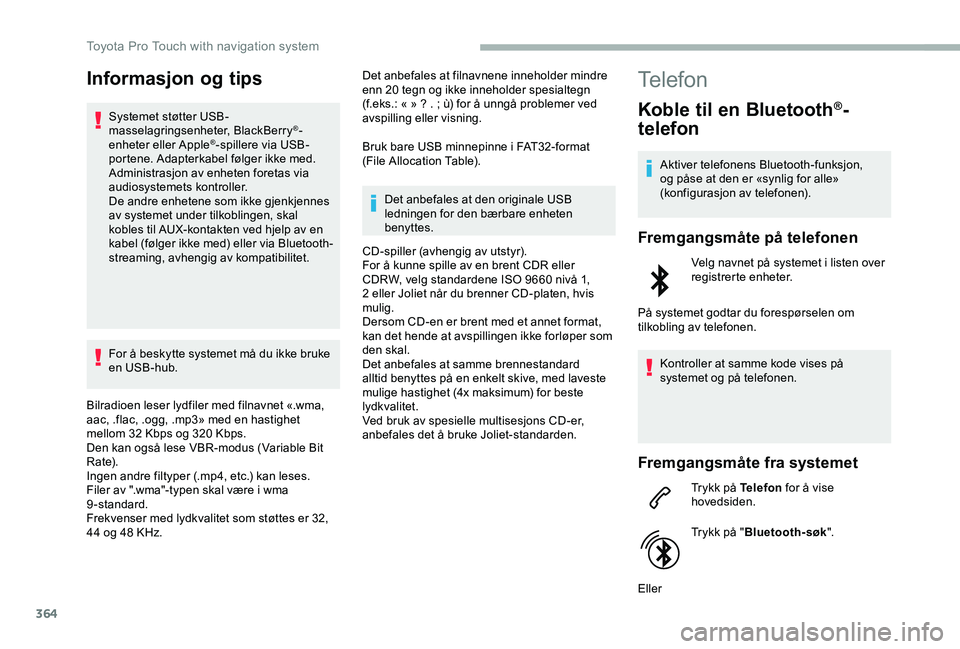
364
Informasjon og tips
Systemet støtter USB-masselagringsenheter, BlackBerry®-enheter eller Apple®-spillere via USB-portene. Adapterkabel følger ikke med.Administrasjon av enheten foretas via audiosystemets kontroller.De andre enhetene som ikke gjenkjennes av systemet under tilkoblingen, skal kobles til AUX-kontakten ved hjelp av en kabel (følger ikke med) eller via Bluetooth-streaming, avhengig av kompatibilitet.
For å beskytte systemet må du ikke bruke en USB-hub.
Bilradioen leser lydfiler med filnavnet «.wma, aac, .flac, .ogg, .mp3» med en hastighet mellom 32 Kbps og 320 Kbps.Den kan også lese VBR-modus (Variable Bit Rate).Ingen andre filtyper (.mp4, etc.) kan leses.Filer av ".wma"-typen skal være i wma 9-standard.Frekvenser med lydkvalitet som støttes er 32, 44 og 48 KHz.
Det anbefales at filnavnene inneholder mindre enn 20 tegn og ikke inneholder spesialtegn (f.eks.: « » ? . ; ù) for å unngå problemer ved avspilling eller visning.
Bruk bare USB minnepinne i FAT32-format (File Allocation Table).
Det anbefales at den originale USB ledningen for den bærbare enheten benyttes.
CD-spiller (avhengig av utstyr).For å kunne spille av en brent CDR eller CDRW, velg standardene ISO 9660 nivå 1, 2 eller Joliet når du brenner CD-platen, hvis mulig.Dersom CD-en er brent med et annet format, kan det hende at avspillingen ikke forløper som den skal.Det anbefales at samme brennestandard alltid benyttes på en enkelt skive, med laveste mulige hastighet (4x maksimum) for beste lydkvalitet.Ved bruk av spesielle multisesjons CD-er, anbefales det å bruke Joliet-standarden.
Telefon
Koble til en Bluetooth®-
telefon
Aktiver telefonens Bluetooth-funksjon, og påse at den er «synlig for alle» (konfigurasjon av telefonen).
Fremgangsmåte på telefonen
Velg navnet på systemet i listen over registrerte enheter.
På systemet godtar du forespørselen om tilkobling av telefonen.
Kontroller at samme kode vises på systemet og på telefonen.
Fremgangsmåte fra systemet
Trykk på Telefon for å vise hovedsiden.
Trykk på "Bluetooth-søk".
Eller
Toyota Pro Touch with navigation system
Page 365 of 430
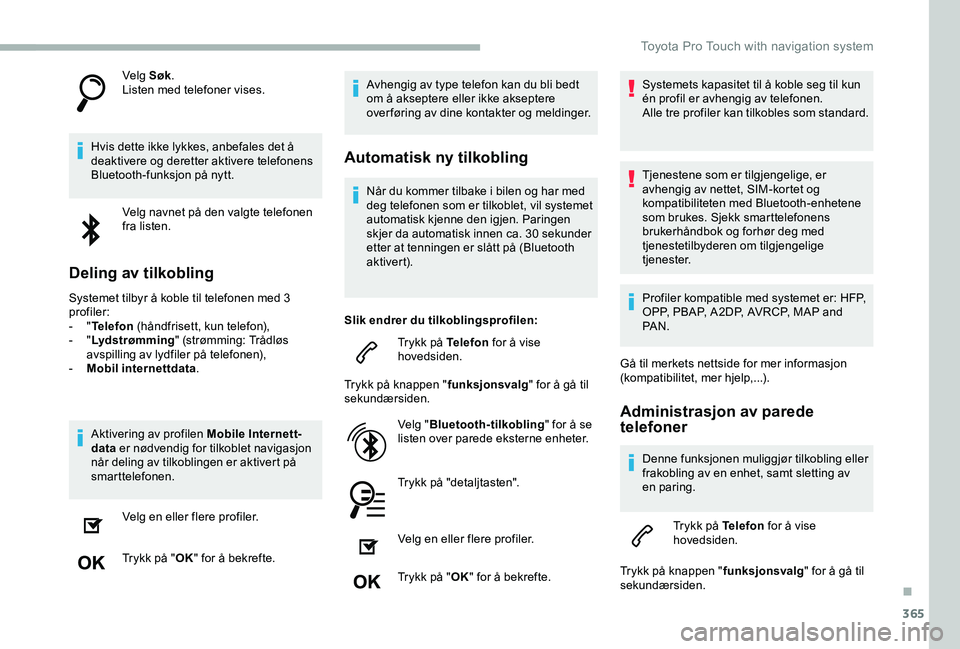
365
Velg Søk.Listen med telefoner vises.
Hvis dette ikke lykkes, anbefales det å deaktivere og deretter aktivere telefonens Bluetooth-funksjon på nytt.
Velg navnet på den valgte telefonen fra listen.
Deling av tilkobling
Systemet tilbyr å koble til telefonen med 3 profiler:- "Telefon (håndfrisett, kun telefon),- "Lyd st rø mming" (strømming: Trådløs avspilling av lydfiler på telefonen),- Mobil internettdata.
Aktivering av profilen Mobile Internett-data er nødvendig for tilkoblet navigasjon når deling av tilkoblingen er aktivert på smarttelefonen.
Velg en eller flere profiler.
Trykk på "OK" for å bekrefte.
Avhengig av type telefon kan du bli bedt om å akseptere eller ikke akseptere over føring av dine kontakter og meldinger.
Automatisk ny tilkobling
Når du kommer tilbake i bilen og har med deg telefonen som er tilkoblet, vil systemet automatisk kjenne den igjen. Paringen skjer da automatisk innen ca. 30 sekunder etter at tenningen er slått på (Bluetooth aktivert).
Slik endrer du tilkoblingsprofilen:
Trykk på Telefon for å vise hovedsiden.
Trykk på knappen "funksjonsvalg" for å gå til sekundærsiden.
Velg "Bluetooth-tilkobling" for å se listen over parede eksterne enheter.
Trykk på "detaljtasten".
Velg en eller flere profiler.
Trykk på "OK" for å bekrefte.
Systemets kapasitet til å koble seg til kun én profil er avhengig av telefonen.Alle tre profiler kan tilkobles som standard.
Tjenestene som er tilgjengelige, er avhengig av nettet, SIM-kortet og kompatibiliteten med Bluetooth-enhetene som brukes. Sjekk smarttelefonens brukerhåndbok og forhør deg med tjenestetilbyderen om tilgjengelige tjenester.
Profiler kompatible med systemet er: HFP, OPP, PBAP, A 2DP, AVRCP, MAP and PA N .
Gå til merkets nettside for mer informasjon (kompatibilitet, mer hjelp,...).
Administrasjon av parede telefoner
Denne funksjonen muliggjør tilkobling eller frakobling av en enhet, samt sletting av en paring.
Trykk på Telefon for å vise hovedsiden.
Trykk på knappen "funksjonsvalg" for å gå til sekundærsiden.
.
Toyota Pro Touch with navigation system
Page 366 of 430

366
Velg "Bluetooth-tilkobling" for å se listen over parede eksterne enheter.
Trykk på navnet på den valgte telefonen i listen for å koble fra.Trykk på nytt for å koble til.
Slette en telefon
Velg søppelkur ven øverst til høyre på skjermen for å vise søppelkur ven ved siden av den valgte telefonen.
Trykk på søppelkur ven ved siden av den valgte telefonen for å slette denne.
Motta et anrop
Et innkommende anrop annonseres med en ringetone og et overlappende vindu på skjermen.Trykk raskt på den rattmonterte tasten for å akseptere en innkommende samtale.
Og
Gi et langt trykk
på den rattmonterte telefontasten for å avvise anropet.
eller
Velg "Avslutt samtale" på berøringsskjermen.
Utgående anrop
I Norge er det forbudt å bruke håndholdt mobiltelefon under kjøring.Parkering av bilen.Bruk betjeningene på rattet for å ringe.
Ringe et nytt nummer
Trykk på Telefon for å vise hovedsiden.
Skriv inn telefonnummeret med det digitale tastaturet.
Trykk på "Ring" for å sette i gang oppringningen.
Ringe til en kontakt
Trykk på Telefon for å vise hovedsiden.
Eller foreta et langt trykk
på tasten til betjeningen ved rattet.
Velg "Kontakt".
Velg ønsket kontakt i listen som vises.
Velg "Ring".
Ringe opp ett av de siste
numrene som er brukt
Trykk på Telefon for å vise hovedsiden.
Eller
Gjør et langt trykk
på tasten til betjeningen ved rattet.
Velg "Anrop".
Velg ønsket kontakt i listen som vises.
Det er alltid mulig å ringe direkte fra telefonen. Parker bilen først av sikkerhetsårsaker.
Toyota Pro Touch with navigation system
Page 367 of 430
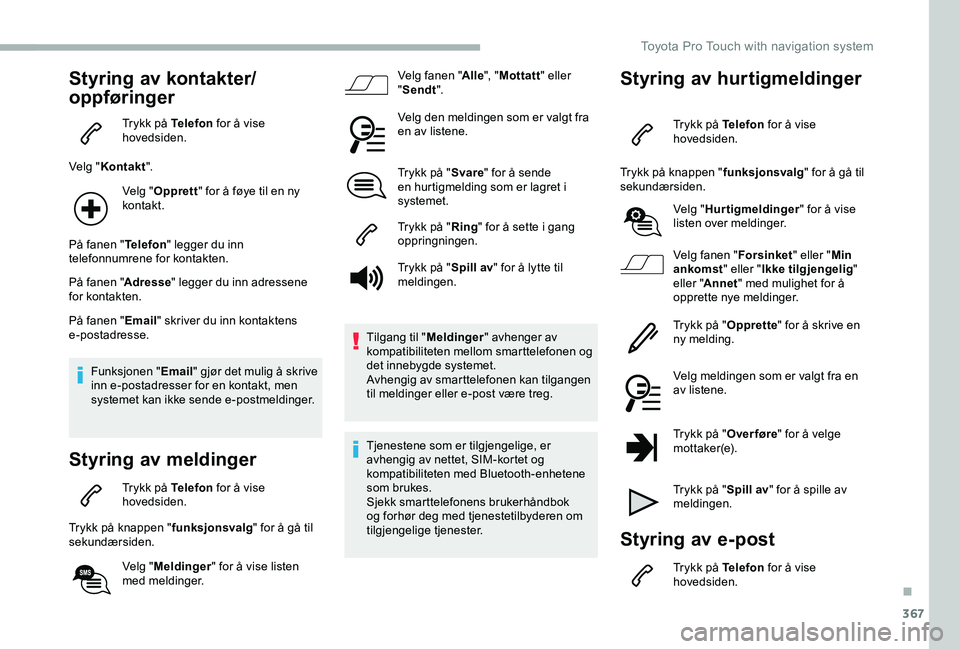
367
Styring av kontakter/
oppføringer
Trykk på Telefon for å vise hovedsiden.
Velg "Kontakt".
Velg "Opprett" for å føye til en ny kontakt.
På fanen "Telefon" legger du inn telefonnumrene for kontakten.
På fanen "Adresse" legger du inn adressene for kontakten.
På fanen "Email" skriver du inn kontaktens e-postadresse.
Funksjonen "Email" gjør det mulig å skrive inn e-postadresser for en kontakt, men systemet kan ikke sende e-postmeldinger.
Styring av meldinger
Trykk på Telefon for å vise hovedsiden.
Trykk på knappen "funksjonsvalg" for å gå til sekundærsiden.
Velg "Meldinger" for å vise listen med meldinger.
Velg fanen "Alle", "Mottatt" eller "Sendt".
Velg den meldingen som er valgt fra en av listene.
Trykk på "Svare" for å sende en hurtigmelding som er lagret i systemet.
Trykk på "Ring" for å sette i gang oppringningen.
Trykk på "Spill av" for å lytte til meldingen.
Tilgang til "Meldinger" avhenger av kompatibiliteten mellom smarttelefonen og det innebygde systemet.Avhengig av smarttelefonen kan tilgangen til meldinger eller e-post være treg.
Tjenestene som er tilgjengelige, er avhengig av nettet, SIM-kortet og kompatibiliteten med Bluetooth-enhetene som brukes.Sjekk smarttelefonens brukerhåndbok og forhør deg med tjenestetilbyderen om tilgjengelige tjenester.
Styring av hurtigmeldinger
Trykk på Telefon for å vise hovedsiden.
Trykk på knappen "funksjonsvalg" for å gå til sekundærsiden.
Velg "Hurtigmeldinger" for å vise listen over meldinger.
Velg fanen "Forsinket" eller "Min ankomst" eller "Ikke tilgjengelig" eller "Annet" med mulighet for å opprette nye meldinger.
Trykk på "Opprette" for å skrive en ny melding.
Velg meldingen som er valgt fra en av listene.
Trykk på "Over føre" for å velge m ot t a ke r (e).
Trykk på "Spill av" for å spille av meldingen.
Styring av e-post
Trykk på Telefon for å vise hovedsiden.
.
Toyota Pro Touch with navigation system
Page 374 of 430
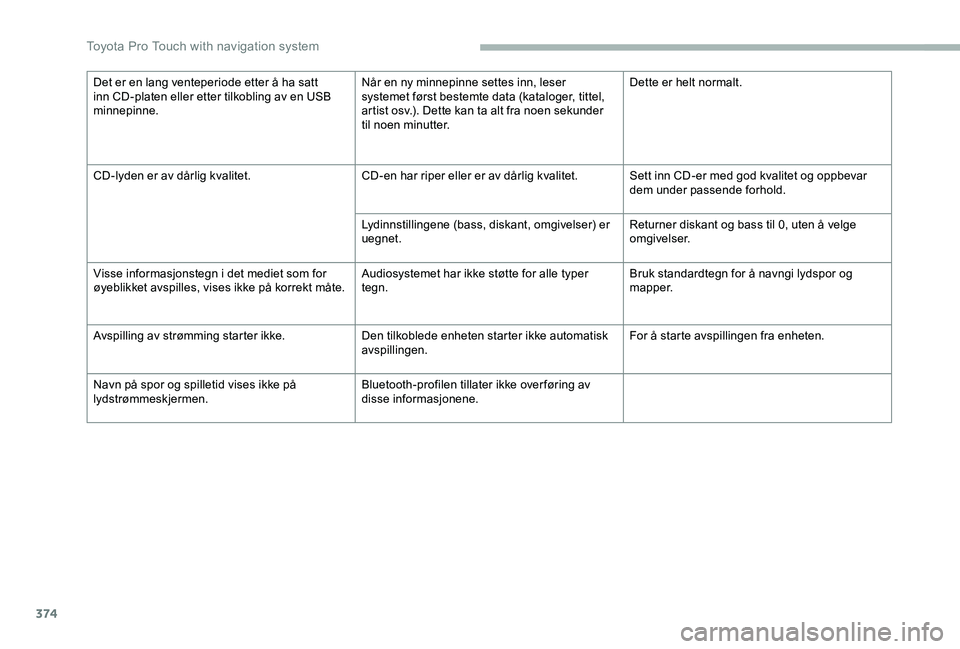
374
Det er en lang venteperiode etter å ha satt inn CD-platen eller etter tilkobling av en USB minnepinne.
Når en ny minnepinne settes inn, leser systemet først bestemte data (kataloger, tittel, artist osv.). Dette kan ta alt fra noen sekunder til noen minutter.
Dette er helt normalt.
CD-lyden er av dårlig kvalitet.CD-en har riper eller er av dårlig kvalitet.Sett inn CD-er med god kvalitet og oppbevar dem under passende forhold.
Lydinnstillingene (bass, diskant, omgivelser) er uegnet.Returner diskant og bass til 0, uten å velge omgivelser.
Visse informasjonstegn i det mediet som for øyeblikket avspilles, vises ikke på korrekt måte.Audiosystemet har ikke støtte for alle typer tegn.Bruk standardtegn for å navngi lydspor og mapper.
Avspilling av strømming starter ikke.Den tilkoblede enheten starter ikke automatisk avspillingen.For å starte avspillingen fra enheten.
Navn på spor og spilletid vises ikke på lydstrømmeskjermen.Bluetooth-profilen tillater ikke over føring av disse informasjonene.
Toyota Pro Touch with navigation system